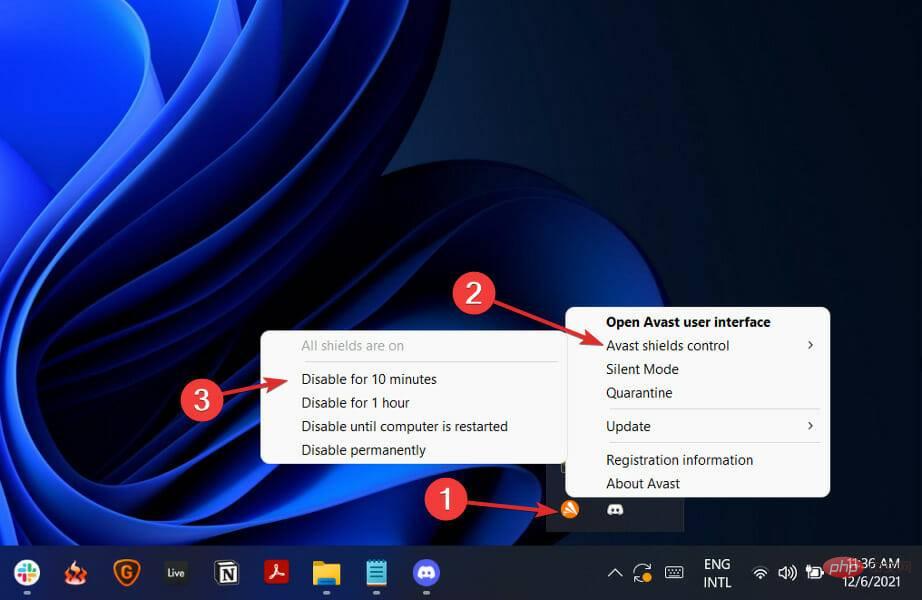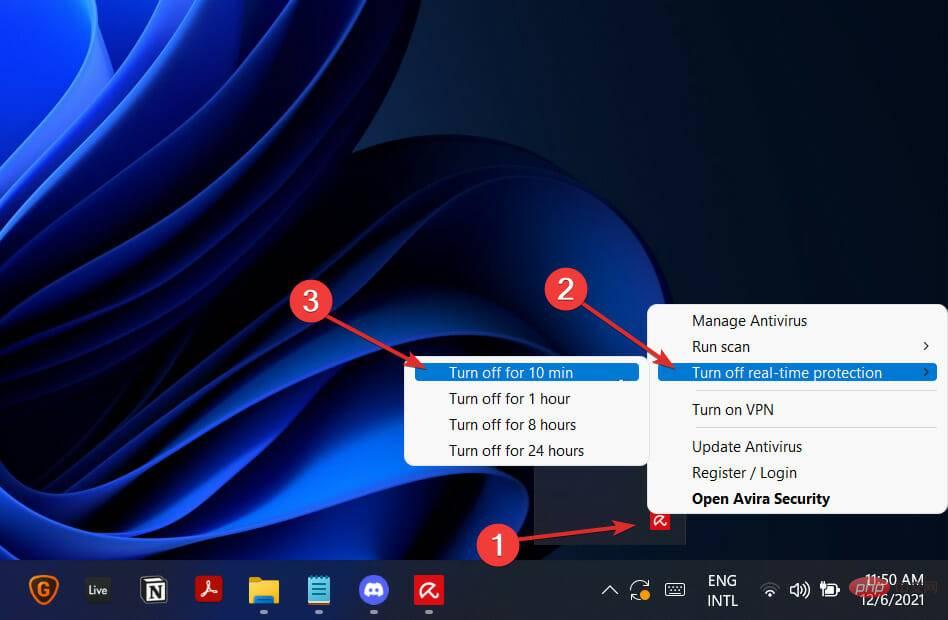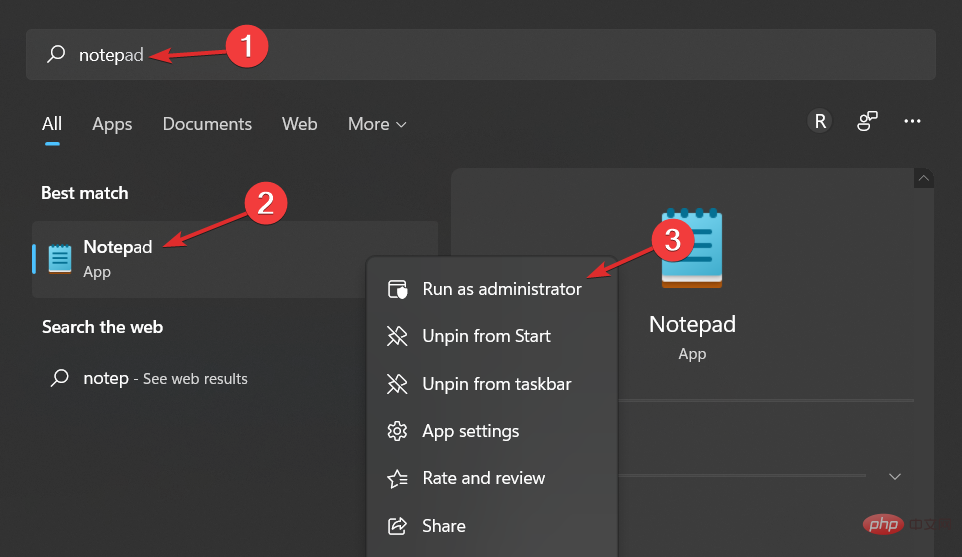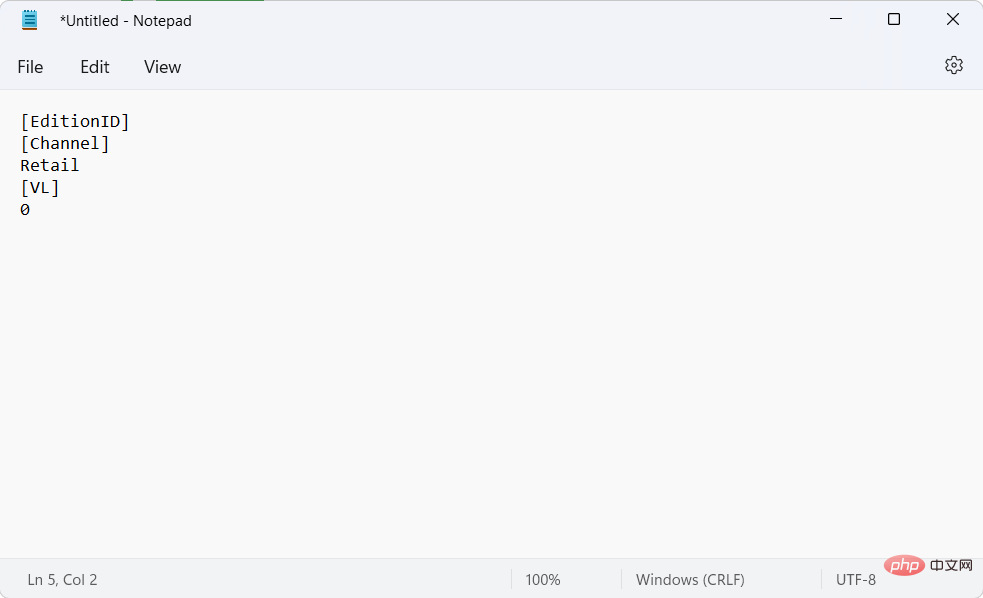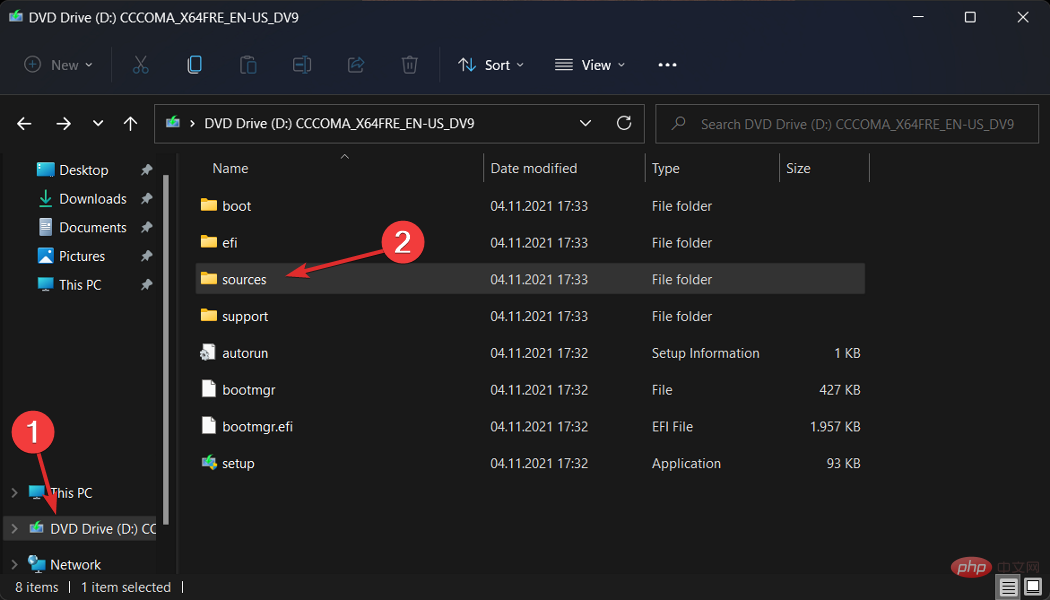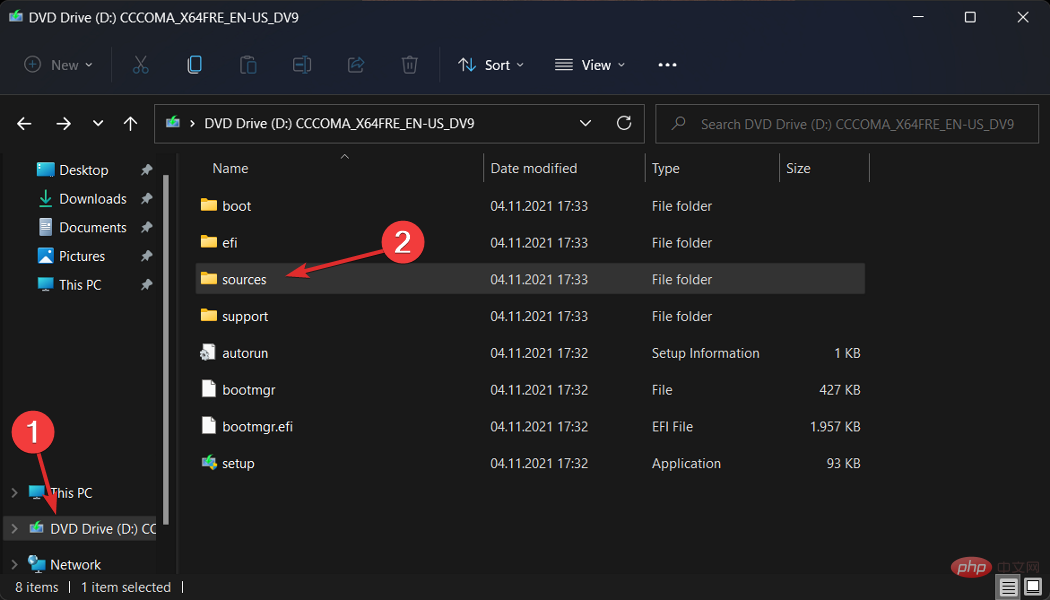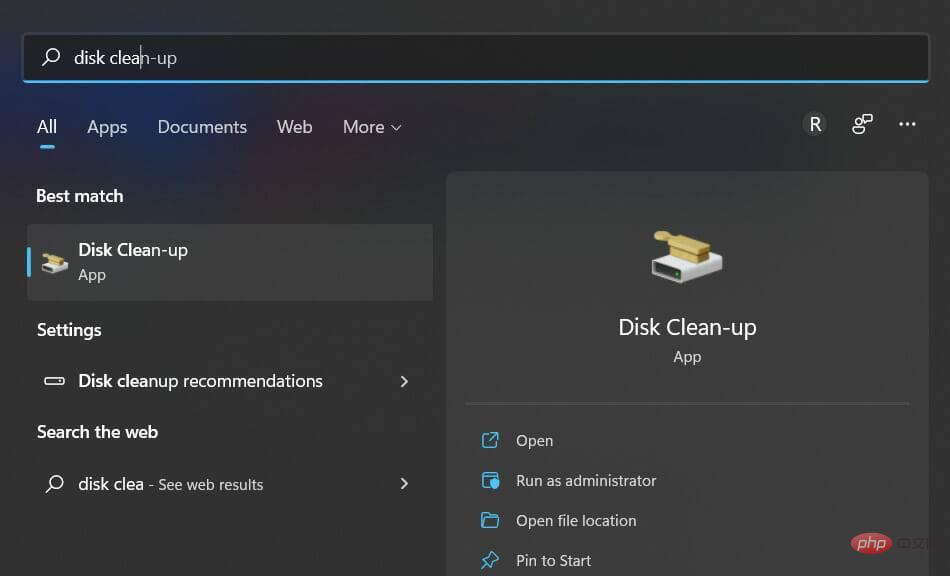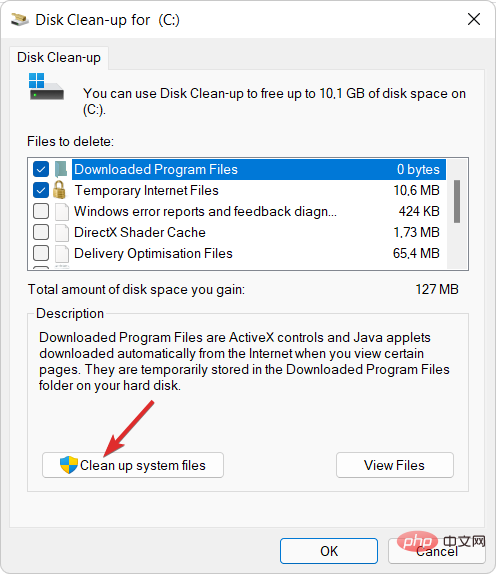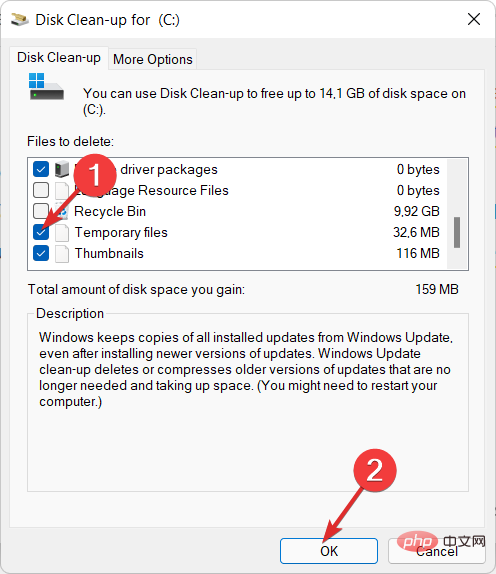修正:Windows 11 安裝程式無法驗證產品金鑰
嘗試使用 Windows 11 ISO 進行就地更新的使用者在安裝 Windows 11 期間收到錯誤通知安裝程式無法驗證產品金鑰。
發生這種情況的原因有很多,包括臨時資料夾中存在解壓縮的安裝程式或第三方防毒應用程式的干擾等。
無論潛在問題為何,我們將引導您完成整個過程,並在本文中示範如何相對輕鬆地修復相關錯誤訊息。但首先,讓我們更詳細地了解可能導致問題的原因。跟著!
是什麼原因導致 Windows 11 安裝程式無法驗證產品金鑰錯誤?
我們匯總了Windows 11 中安裝程式無法驗證產品金鑰錯誤的可能原因列表,但請記住,這也可能有其他原因:
- 第三方防毒機- 當防毒程式幹擾安裝程序並因此產生錯誤訊息時會發生這種情況。要解決此問題,您只需關閉電腦系統上的防毒軟體。
- 缺少設定檔– 事實證明,顯示錯誤通知的第一個實例是您的電腦上沒有安裝所需的關鍵設定檔。在這種情況下,您將需要重新建置設定檔。
- 錯誤的暫存檔案—在這種情況下,您需要使用電腦上的磁碟清理工具來刪除電腦硬碟上累積的所有暫存檔案。
事不宜遲,讓我們透過對 Windows 11 中的安裝程式無法驗證產品金鑰錯誤進行故障排除來結束這一點。繼續!
如何修復安裝程式無法在 Windows 11 中驗證產品金鑰?
1.停用您的防毒軟體
- 點擊工作列中的箭頭以展開圖示並右鍵點擊您的防毒軟體,然後選擇 Avast shields control ,然後 選擇Disable for 10 minutes。

- 如果您安裝了其他防毒軟體,您可以按照上述相同步驟或類似步驟暫時停用它。

請注意,並非所有防毒軟體都會導致產品金鑰啟動過程或任何其他系統活動出現問題。其中之一是ESET,它提供高品質的防毒和反惡意軟體保護,而不會幹擾內部程式。
2.建立缺少的設定檔
- 開啟搜尋框並輸入記事本。右鍵單擊頂部結果並選擇Run as administrator。

- 之後,複製貼上或在檔案中鍵入以下文字:
<strong>[EditionID] [Channel]Retail[VL]0</strong>
- 現在您需要從Microsoft 下載Windows 11 ISO並解壓縮該資料夾。

- 完成後,將記事本檔案保存在Windows 11 ISO 資料夾下的Sources子資料夾中,並將其命名為ei.cfg。

- 最後,從 ISO 資料夾執行安裝文件,看看錯誤是否仍然出現。
3. 執行磁碟清理
- 首先開啟Windows 搜尋框並輸入磁碟清理並存取它。

- 選擇您需要清理的系統驅動器,通常是C,然後按一下OK以開始搜尋過程,該過程將查找冗餘檔案。
- 該過程完成後,按一下清理系統檔案並再次選擇C磁碟機。

- 顯示結果後,檢查暫存檔案和暫存 Internet 檔案框,然後按一下確定以刪除這些檔案。

有關更多資訊和潛在解決方案,請查看我們的帖子,了解如果您無法啟動您的 Windows 11 副本該怎麼辦。
或者,請查看如何修復不起作用的 Windows 10/11 啟動金鑰,以找到更多解決方案和對此錯誤的解釋。
作為獎勵,用戶在閱讀如何在虛擬機器上啟動 Windows 11後發現它很有幫助。也不要錯過它!
以上是修正:Windows 11 安裝程式無法驗證產品金鑰的詳細內容。更多資訊請關注PHP中文網其他相關文章!

熱AI工具

Undresser.AI Undress
人工智慧驅動的應用程序,用於創建逼真的裸體照片

AI Clothes Remover
用於從照片中去除衣服的線上人工智慧工具。

Undress AI Tool
免費脫衣圖片

Clothoff.io
AI脫衣器

AI Hentai Generator
免費產生 AI 無盡。

熱門文章

熱工具

記事本++7.3.1
好用且免費的程式碼編輯器

SublimeText3漢化版
中文版,非常好用

禪工作室 13.0.1
強大的PHP整合開發環境

Dreamweaver CS6
視覺化網頁開發工具

SublimeText3 Mac版
神級程式碼編輯軟體(SublimeText3)

熱門話題
 驅動程式無法在此裝置上載入 ene.sys 在 Windows 11 中
May 05, 2023 am 09:13 AM
驅動程式無法在此裝置上載入 ene.sys 在 Windows 11 中
May 05, 2023 am 09:13 AM
許多Windows11用戶遇到錯誤訊息“驅動程式無法在此裝置上載入(ene.sys)”,該訊息會阻止驅動程式在系統上載入並被標記為易受攻擊。但是,此問題主要由已將PC升級到Windows11的用戶報告。此錯誤與由於系統作業系統更新問題而損壞的驅動程式和檔案密切相關。如果您在每次更新後開啟Windows11電腦時都遇到此「ene.sys」錯誤,請繼續閱讀這篇文章。在這裡,您將找到一些在PC上看到此錯誤時可以使用的故障排除方法。修復1–安裝選用更新第1步。使用Windows+R群組
 修正:Google Chrome 中的 ERR_ADDRESS_UNREACHABLE 錯誤
May 15, 2023 pm 06:22 PM
修正:Google Chrome 中的 ERR_ADDRESS_UNREACHABLE 錯誤
May 15, 2023 pm 06:22 PM
幾位windows用戶抱怨,當他們嘗試在系統上的googlechrome瀏覽器上造訪一些網站時,他們無法存取網頁。它還在瀏覽器上顯示一條訊息,顯示“無法存取該網站”,錯誤代碼為ERR_ADDRESS_UNREACHABLE。此問題背後可能有許多潛在原因,可能是由於網站伺服器問題、代理伺服器設定、網路連線不穩定等。如果您也遇到類似的問題,請不要驚慌。在深入分析了這篇文章中的問題後,我們得到了一堆解決方案。在繼續之前,請嘗試以下解決方法:嘗試檢查使用者是否嘗試從其他裝置造訪網站並且沒有問題,那麼這
 如何在 Gmail 中新增超連結至文字或圖像
May 06, 2023 pm 06:07 PM
如何在 Gmail 中新增超連結至文字或圖像
May 06, 2023 pm 06:07 PM
不管有多少即時訊息應用程式來來去去,郵件總是給人一種完全不同的感覺。郵寄確實是Gmail的代名詞。更別說專業的前台了,Gmail是避不開的,就是避不開!由於Gmail的使用如此頻繁,因此無論什麼事情,您都必須知道如何才能讓您的Gmail體驗最順暢、最高效。您很可能需要在電子郵件正文中添加大量網絡鏈接,如果您有這麼多鏈接,它肯定會顯得笨拙。但是連結確實是必要的,即使長連結肯定會讓你的郵件看起來很醜。那麼有出路嗎?超連結怎麼樣?您如何將連結隱藏在文字或圖像中?聽起來很酷?哦,是的,Gmail非
 Discord請勿打擾是什麼意思以及如何使用它?
Jun 03, 2023 pm 01:02 PM
Discord請勿打擾是什麼意思以及如何使用它?
Jun 03, 2023 pm 01:02 PM
如果您啟用了Discord請勿打擾功能,那麼您將不會在您的應用程式上看到任何通知。這包括伺服器、群組聊天和直接訊息。 Discord是一款聊天應用程序,可讓用戶在遊戲中透過文字、圖片和視訊通話進行交流。它旨在成為遊戲玩家即時聊天和相互協調的溝通管道。 DND設定可讓您停用所有您不想看到的傳入訊息。如果您不希望在工作時被任何訊息打擾,這將很有用。此外,您還可以嘗試最好的Discord機器人,它們可以在您離開時幫助您管理公會。如果您想知道Discord請勿打擾的含義以及如何使用它,本教學應該會有所幫助。 D
 Windows 11 中的 CFosSpeed 驅動程式安裝錯誤:3 個修復
May 06, 2023 pm 01:40 PM
Windows 11 中的 CFosSpeed 驅動程式安裝錯誤:3 個修復
May 06, 2023 pm 01:40 PM
隨著Windows11面向公眾發布,大多數用戶都為升級到最新版本而感到興奮。但有些人面臨一個非常獨特的問題——Windows11cFosSpeed驅動程式錯誤。當使用者嘗試透過安裝程式升級到Windows11時,他們收到一條錯誤訊息,顯示您的電腦有一項服務尚未準備好用於此版本的Windows11。有新版本可用。當其他人嘗試安裝驅動程式並收到cfosspeed驅動程式安裝失敗的訊息。對大多數人來說,cFosSpeed驅動程式本身是一種新事物,他們以前從未聽說過。因此,在我們著手
 錯誤代碼22:如何修復圖形設備驅動程式 嘗試更新圖形驅動程式或清除 CMOS
May 19, 2023 pm 01:43 PM
錯誤代碼22:如何修復圖形設備驅動程式 嘗試更新圖形驅動程式或清除 CMOS
May 19, 2023 pm 01:43 PM
圖形設備錯誤代碼22是什麼意思,是什麼原因造成的?當您遇到錯誤代碼22時,您將始終看到錯誤訊息此裝置已停用。 (代碼22)。您可以透過前往裝置屬性中的「裝置狀態」區域來查看有關此圖形裝置驅動程式錯誤代碼22的更多詳細資訊。我們也討論了Windows43中的錯誤代碼11.您也可以查看我們的指南,以了解如何修復PC上的圖形裝置錯誤代碼31。裝置實際上已停用:有問題的裝置可能會向您拋出此錯誤代碼22,實際上已停用。存在驅動程式問題:不相容或損壞的驅動程式檔案也可能導致裝置程式出現多個問題。驅動程式不是最
 如何解決 Windows 11 無法偵測到您的 PS4 控制器問題
May 09, 2023 pm 04:19 PM
如何解決 Windows 11 無法偵測到您的 PS4 控制器問題
May 09, 2023 pm 04:19 PM
您可以透過多種不同方式在Windows11電腦上玩視訊遊戲。經典的滑鼠和鍵盤、Xbox控制器或PlayStation4控制器;都可以在微軟最新的作業系統中運作。但有報告指出PS4控制器可能無法在您的Windows11PC上被辨識。這可能是由於過時的藍牙驅動程式無法正常運作或DS4Windows無法正常運作。 PS4控制器無法辨識的修復方法有哪些?您的PS4可以透過藍牙連接到PC,但許多遊戲不支援該控制器並且更喜歡Xbox裝置。這就是您下載並安裝DS4Windo
 7種方法來修復無法列舉容器中的對象
May 12, 2023 pm 01:43 PM
7種方法來修復無法列舉容器中的對象
May 12, 2023 pm 01:43 PM
在嘗試變更檔案或資料夾的權限時,您可能經常會遇到錯誤-無法列舉容器中的物件存取被拒絕。雖然作為管理員,您可以更改存取權限,但有時即使是管理員也可能會遇到相同的錯誤訊息。這是一個常見錯誤,通常由不同論壇上的使用者提出。在這種情況下,當Windows10/11上的存取被拒絕時,即使是管理員也無法更改特定使用者或其他使用者群組的權限。此外,許多使用者在Azure檔案共用期間也遇到無法列舉物件的問題,這顯然可以透過分配適當的RBAC角色(儲存檔案資料SMB共享提升的參與者角色)來解決。在這篇文章中,我們